Ölümün Mavi Ekranı (BSoD))EvetWindows 8, 8.1ve 10En yaygın ve can sıkıcı hata,Dahil etmekHata 0x00000119: VIDEO_SCHEDULER_INTERNAL_ERROR.Bu yazıda anlatacağımVIDEO SCHEDULER dahili hatasını düzeltinOf5 en iyi yöntem.
BSoD hatası, monitör ekranını mavi yapar ve aşağıdaki mesajı görüntüler:
"Bilgisayarınızda bir sorun var ve yeniden başlatılması gerekiyor.Sadece bazı hata mesajları topluyoruz ve ardından sizin için yeniden başlatacağız.(%XX tamamlandı). " Bu bir örnektir:
Topladığımız verilere göre, bu hata en sık aşağıdaki durumlarda ortaya çıkar:
◆Kullanıcı yeni yükledi veya güncellendiGrafik sürücüsü
◆onlarhız aşırtmalıEkipmanları
◆Kullanıcı bir oyun oynuyor
◆Yeni veya farklı bir grafik kartı kullanıyorlar
◆Kullanıcının bilgisayarı uykudan uyanır
◆Chrome kullanıyorlar
Hata başka durumlarda da ortaya çıkabilir, ancak her zaman "Ölümün Mavi Ekranı" mesajını görüntüler ve bilgisayarın yeniden başlatılmasına neden olur.
Bu hataya ne sebep oldu?
Direksiyon onarımındaVIDEO_SCHEDULER_INTERNAL_ERRORYöntemden önce, Önce nedenini anlamak gerekir.Bilgisayar uzmanı olmanıza gerek yok, ben size sadece en yaygın sebepleri anlatacağım.Şöyle nedenleri vardır:
●Sabit disk sürücüsü hasarlı veya hasarlı.
●Windows sistem dosyaları zarar görmüş.
● Virüs veya kötü amaçlı yazılım.
●Grafik sürücüsü eski veya hasarlı.
●Windows kayıt defteri zarar görmüş.
●Harici ekipmandan kaynaklanan parazit.
Bunlar en yaygın nedenlerden bazılarıdır.Başkaları da var.Hiçbir sebep görmezden gelinecek kadar küçük değildir.Endişelenmeyin, sisteminizde sebep ne olursa olsun, size bir çözüm sunacağım.
VIDEO_SCHEDULER_INTERNAL_ERROR nasıl düzeltilir
buBirkaç dakika içindeÇözümVIDEO_SCHEDULER_INTERNAL_ERRORsorunOf5 en iyi yol.Sistemdeki hatanın kesin sebebini biliyorsanız bu yöntemleri denemeyi tercih edebilirsiniz.Değilse, bunları tek tek deneyebilirsiniz.
Not: Bu yöntemleri denemek için bilgisayarınızda Windows'ta oturum açmanız gerekir.Windows'ta oturum açamıyorsanız, sert bir yeniden başlatma gerçekleştirmek için PC'nizi 3 kez açıp kapatın ve "güvenli modda" yeniden başlatın ve ardından bu çözümleri deneyin.
1. Windows'u Güncelleyin
PC'nizde bir Windows güncellemesi varsa, denemeyi düşünmelisiniz.Güncelleme, sistemin güvenliğini ve performansını iyileştirmeyi amaçlıyor.Windows'u güncellemek, düzeltmenize yardımcı olabilir.Aşağıdaki adımları takip ediniz:
Adım 1: Aynı anda basınWindows + I tuşu.Windows ayarları ekranı görünecektir.
Adım 2: Şimdi tıklayın"Güncelleme ve Güvenlik"Seçenekler.
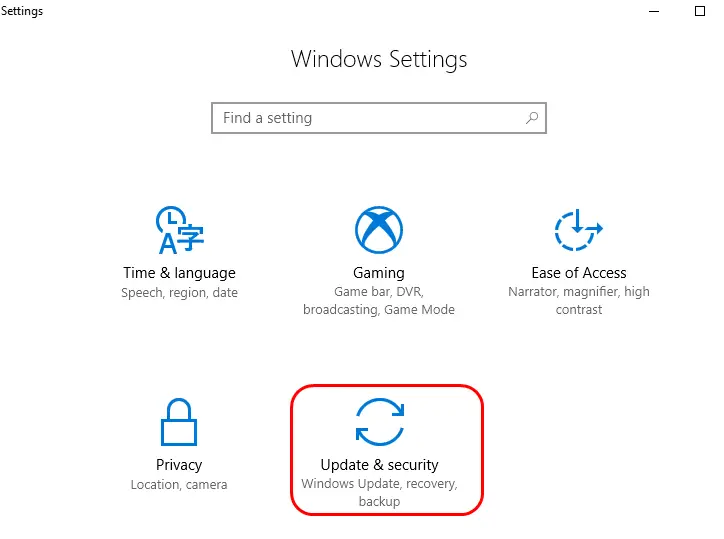
Adım 3: Ardından, tıklayın"Güncellemeleri kontrol et"Seçenekler.Herhangi bir güncelleme varsa, lütfen PC'nizin kendisini güncellemesine izin verin.
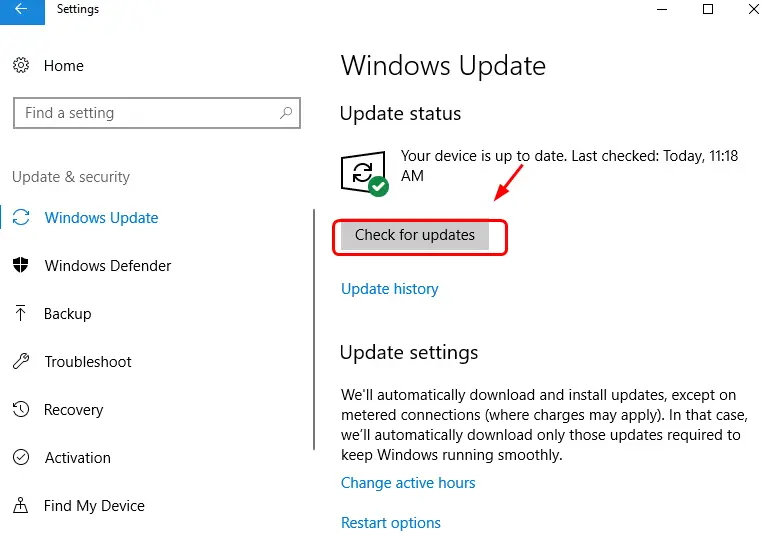
Adım 4: Bilgisayar başarıyla güncellenene kadar sabırla bekleyin.
Değilse veya sisteminiz için mevcut bir güncelleme yoksa, sonraki yönteme ilerleyin.
2. SFC ve CHKDSK'yi çalıştırın
Sabit sürücünüzle veya başka bir yerde bir sorununuz varsa, bu çözüm sorunu çözmenize yardımcı olacaktır.Şu adımları tam olarak uygulamanız yeterlidir:
(I) Danimarka kronu
1. Adım: BasınWindowsAnahtar ve tür"Cmd".Şimdi sağ tıklayın"Komut istemi", Sonra tıklayın"Yönetici olarak çalıştır".

2. Adım: Bundan sonra, "Evet"devam et.
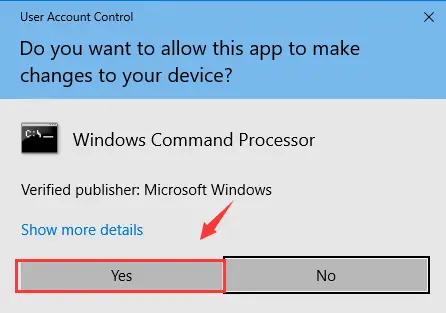
Adım 3: Komut isteminde şunu yazınchkdsk /f /r, ardından düğmesine basınGiriş anahtarı.
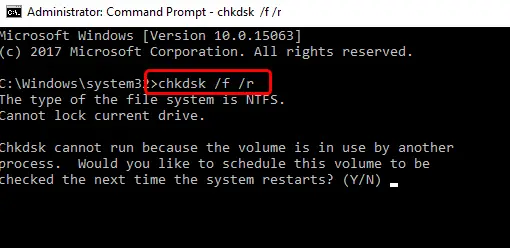
Adım 4: Ardından, düğmesine basınklavyedeYdevam et.
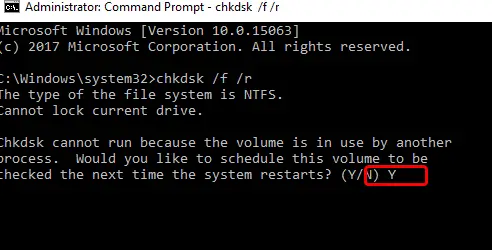
5. Adım: ŞimdiTekrar başlatBilgisayar ve Windows'un sabit sürücü denetimi yapmasına izin verin.
(II) Menkul Kıymetler Düzenleme Komisyonu
Adım 1: Bilgisayar yeniden başlatıldıktan sonra,WindowsAnahtar vebir kere dahaTip " cmd ".Şimdi sağ tıklayın"Komut istemi", Sonra tıklayın"Yönetici olarak çalıştır".

Adım 2: Komut isteminde şunu yazınsfc / scannowVe basGiriş anahtarı.
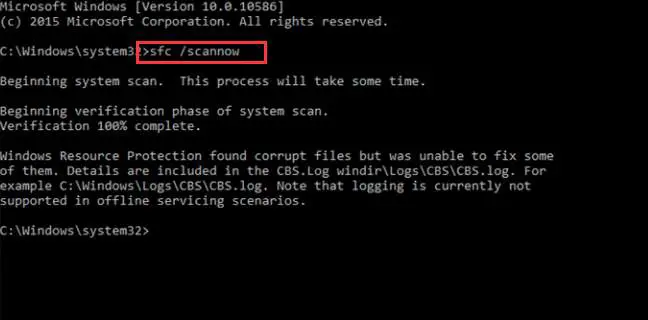
Adım 3: İşlemin tamamlanıp hatayı düzeltmesini bekleyin.
Bu kadar.İşlemi başarıyla tamamladınız.Bu, bilgisayardaki VIDEO_SCHEDULER_INTERNAL_ERROR'u düzeltmiş olabilir.Hata devam ederse, sonraki yöntemi deneyin.
3. Grafik kartı sürücüsünü güncelleyin
Eski veya hasarlı sürücüler sisteminizde hatalara neden oluyorsa bu yöntem kesinlikle işinize yarayacaktır.İzlenecek adımlar şunlardır:
Aşama 1:aynı zamandabasınWindows + RVe yazındevmgmt.msc, ardından düğmesine basınKeşfetAçıkAygıt Yöneticisi.
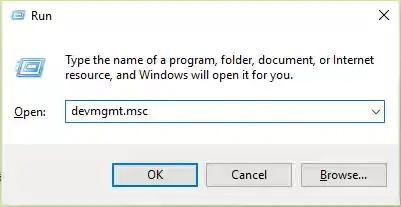
Adım 2: Şimdi genişletin"Görüntü bağdaştırıcısı"kategori.Ardından sağ tıklayınNVIDIA grafik kartı, Sonra tıklayın"Olanak vermek".
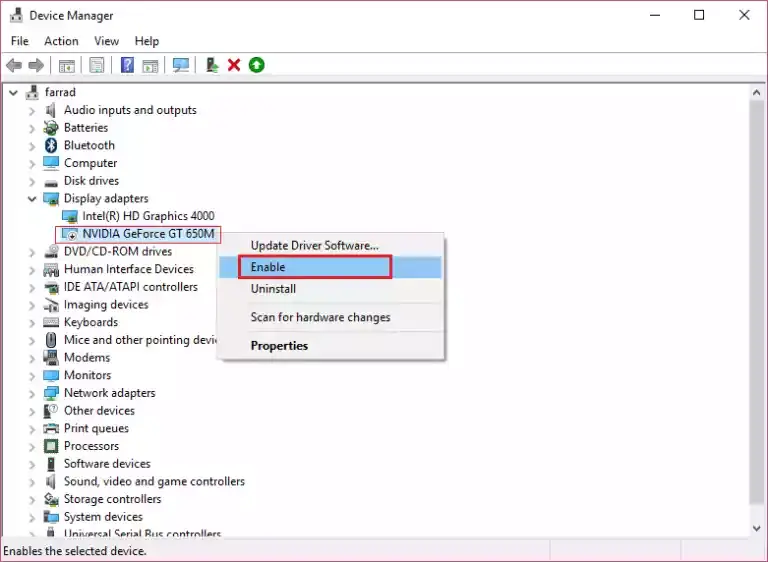
Adım 3: Ardından, sağ tıklayınGrafik kartı, Sonra tıklayın"Sürücü yazılımını güncelleyin...".
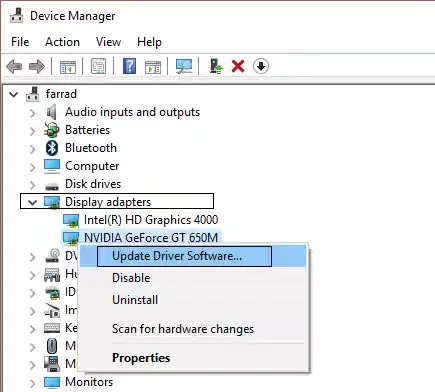
Adım 4: Şimdi tıklayın"Güncellenmiş sürücü yazılımını otomatik olarak ara",Ardından işlemin tamamlanmasını bekleyin.
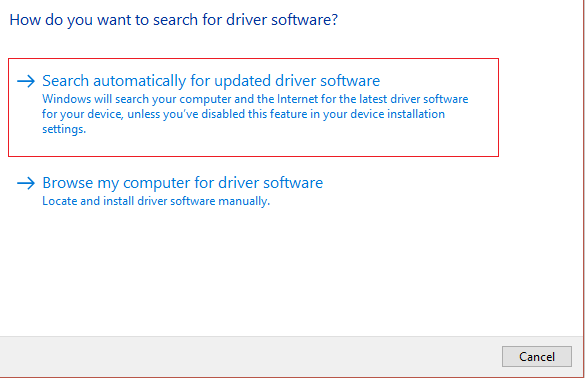
Veya
Bilgisayarınızda uyumlu bir sürücü zaten varsa,"Sürücü yazılımı için bilgisayarıma göz atın".Ardından, ekranda görüntülenen talimatları izleyin.
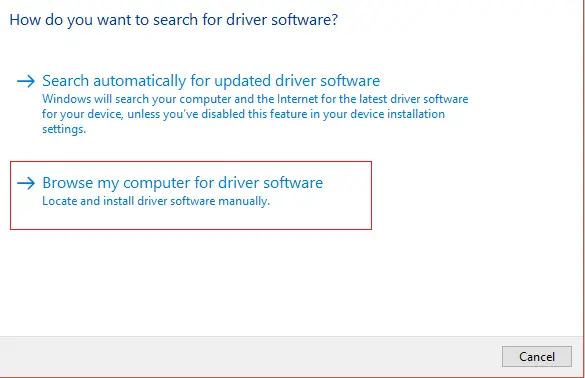
Ayrıca kullanabilirsinizÜçüncü taraf uygulamalarıSürücüyü güncelleprogram.Bu yöntemde VİDEO ZAMANLAYICI DAHİLİ HATASI düzeltilmiş olmalıdır.Sorunu hala çözemezseniz, aşağı kaydırın.
4. DISM'yi çalıştırın
DISM, dağıtım görüntüsü hizmeti ve yönetimidir.Bu hatayı çözmenize yardımcı olabilir.İzlenecek adımlar şunlardır:
Aşama 1:aynı zamandabasınWindows + X tuşuVe seçin"Komut istemi (Yönetici)".
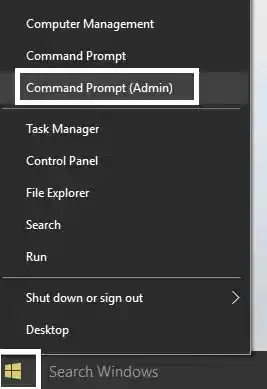
Adım 2: Komut isteminde aşağıdaki komutları sırayla deneyin:
Her şeyden önce,Dism / Çevrimiçi / Temizleme-Görüntü / StartComponentCleanup
İkincisi,Dism/Çevrimiçi/Temizleme-Görüntü/RestoreSağlık
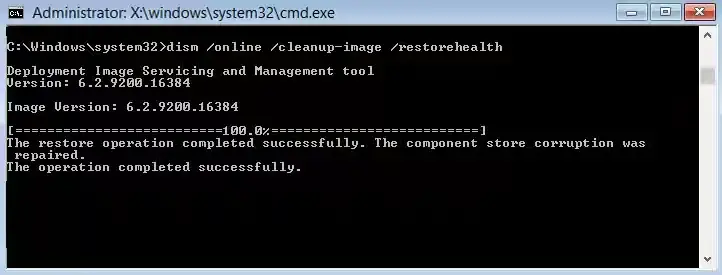
ve,
Yukarıdaki komut işinize yaramazsa, lütfen aşağıdakileri deneyin:
Her şeyden önce,Dism / Image: C: çevrimdışı / Cleanup-Image / RestoreHealth / Kaynak: c: testmountwindows
İkincisi,Dism / Online / Cleanup-Image / RestoreHealth / Kaynak: c: testmountwindows / LimitAccess
(niyetC: RepairSourceWindowsİle değiştirinOnarım kaynağının konumu, ör.Windows kurulumu或Kurtarma diski.)
Adım 3: Son olarak, işlem tamamlandığında, sistemin bütünlüğünü doğrulamak için aşağıdaki komutu çalıştırın (sfc /scannw çalıştırmayın):
Dism/Online/Cleanup-Image/CheckHealth
Aşama 4:Tekrar başlatbilgisayar.
bitmiş Numara?Ardından bir sonraki yönteme ilerleyin.
5. Disk Temizleme
Bu, bu sorunu çözmenin basit ama uygulanabilir bir yoludur.Onu denemelisin.Disk Temizleme'yi çalıştırmak için izlenecek adımlar şunlardır:
Adım 1: Git"benim bilgisayarım",Sağ tıkC: Sürücü, Sonra tıklayın"Öznitellikler".
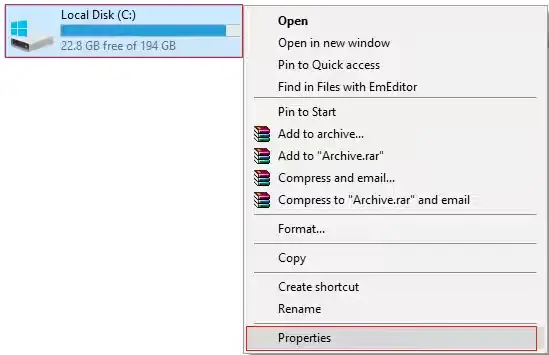
Adım 2: "Özellikler" penceresinde " öğesini bulun ve tıklayın.Disk temizleme".
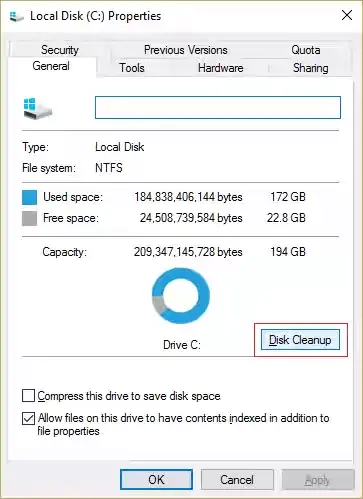
3. Adım: Bekleyin"Hesaplanıyor..."İşlem tamamlandı.
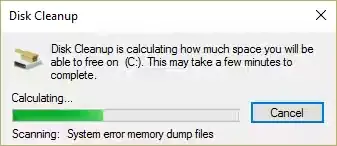
Adım 4: Şimdi, tıklayınekranGösterilen"Sistem dosyalarını temizle"Seçenekler.
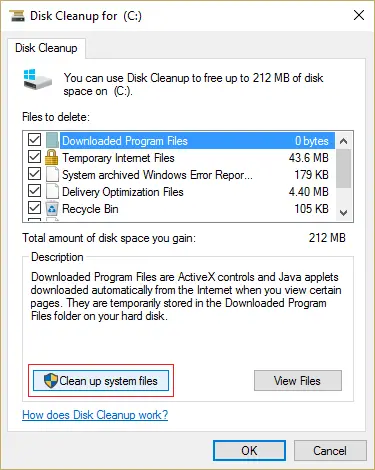
Adım 5: Bir sonraki pencerede, seçtiğinizden emin olun."Silinecek dosya"altındaki her şey, Sonra tıklayın"Emin olmak"Disk Temizleme'yi çalıştırmak için.seçtiğinizden emin olun"Önceki Windows Kurulumu"和"Windows Geçici Dosyaları"Onay kutusu (varsa).

Adım 6: Disk temizlemenin tamamlanmasını bekleyin ve ardındanTekrar başlatbilgisayar.
bitmiş VIDEO_SCHEDULER_INTERNAL hatasını başarıyla çözdünüz.BSoD deneyimi olan bir bilgisayar kullanmaya devam edebilirsiniz.
结论
buVIDEO_SCHEDULER_INTERNAL_ERROR'u düzeltinOf5 en iyi yol.Daha basit bir çözümBilgisayarda "tam tarama" gerçekleştirmek için virüsten koruma yazılımı kullanın.Konuyla ilgili her türlü sorunuz için lütfen aşağıdaki yorum bölümüne yorum yapın.Umarım sana yardım edebilirim.Hepinize iyi günler dilerim.

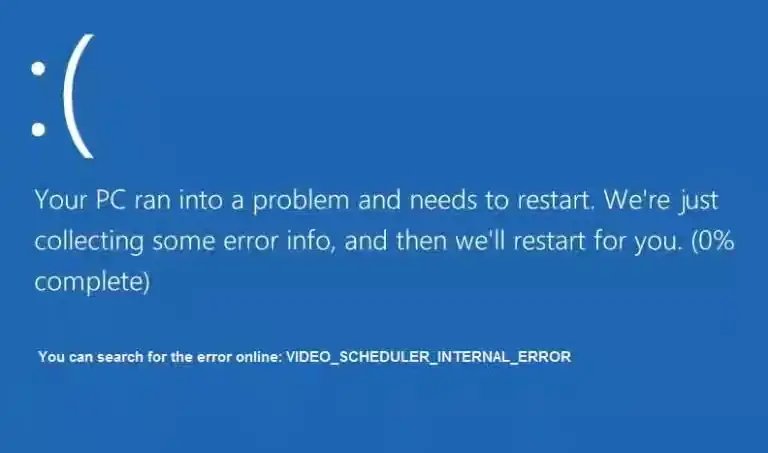

![Windows sürümünü nasıl görebilirim [çok basit]](https://infoacetech.net/wp-content/uploads/2023/06/Windows%E7%89%88%E6%9C%AC%E6%80%8E%E9%BA%BC%E7%9C%8B-180x100.jpg)


